Choix des lecteurs
Articles populaires
Que faire si votre smartphone Android se met soudain à geler et à se comporter comme si vous vouliez vivre votre vie ? Comment reflasher Android ? Cette question est posée par de nombreux utilisateurs de gadgets modernes de différentes marques - des Samsung et Sony haut de gamme à la popularité croissante du chinois Xiaomi (plus souvent familièrement - Xiaomi) et Meizu.
Un des plus conseils simples réinitialisera l'appareil aux paramètres d'usine. En effet, dans ce cas, aucune intervention d'un tiers n'est requise - tous les réglages et réinitialisations sont effectués sur niveau du programme... Mais cette astuce ne fonctionnera que si le dysfonctionnement du smartphone n'est causé que par un logiciel et une mémoire encombrée. Après avoir réinitialisé les paramètres, et dans des cas fréquents, et écrasé le contenu, l'appareil s'allume comme un neuf.
Beaucoup abandonnent immédiatement leurs positions et jettent le drapeau blanc, pressés de contacter les centres de service. Mais tout utilisateur avancé vous dira que vous ne devriez pas. Après tout, vous pouvez vous épargner des nerfs supplémentaires et espèces en suivant simplement les étapes simples de ce manuel.
"Récupération" est Logiciel un smartphone basé sur le système d'exploitation Android, qui ressemble à un BIOS sur un PC. C'est-à-dire qu'avec l'aide de "Recovery", vous pouvez faire réinitialisation complète smartphone aux paramètres d'usine, vous pouvez également installer les mises à jour du système d'exploitation et simplement flasher. Lors de l'achat dans un magasin, l'utilisateur obtient le plus souvent un appareil avec un menu "Récupération" d'usine, qui est un peu limité en fonctionnalités et ne permettra pas de flasher avec succès le système d'exploitation.
Si on parle de "custom" (traduit de l'anglais custom - "made to order") "Recovery", alors cela vous permettra de "communiquer" plus complètement avec le système téléphonique, de faire sauvegardes firmware et les restaurer, ainsi qu'effectuer une réinitialisation plus complète et plus profonde de l'appareil.
Pour flasher un appareil via "Récupération", vous devez d'abord accéder à ce menu. C'est aussi simple que de décortiquer des poires, d'autant plus que sur de nombreux appareils, la combinaison d'entrée est exactement la même. Ainsi, si le smartphone dispose d'un bouton central physique ou d'un bouton Home (que l'on trouve le plus souvent dans les anciens appareils Samsung et LG, mais il peut apparaître dans plus appareils modernes), vous devez maintenir enfoncés les boutons "Accueil" et "Volume +" sur le gadget éteint, puis, sans les relâcher, appuyez sur le bouton d'alimentation.

L'appareil s'allumera dans le mode souhaité. Si vous disposez d'un appareil plus moderne sans bouton physique « Accueil », vous devez répéter le processus décrit ci-dessus, mais en utilisant uniquement le bouton « Volume + » et le bouton d'alimentation. Si le résultat souhaité n'a pas été atteint, vous devez vous référer à la liste étendue des moyens d'entrer dans le menu "Récupération" pour différents fabricants.
Afin de comprendre comment reflasher Android, vous devez d'abord télécharger le firmware de votre appareil. Le plus souvent, les fichiers du firmware sont cachés de la vue générale pour la sûreté et la sécurité des données du fabricant. C'est pourquoi les utilisateurs ordinaires créent des copies de sauvegarde de leurs systèmes d'exploitation et forment à partir de celles-ci des bases de données de micrologiciels en stock, dont les liens peuvent être trouvés sur des sites spécialisés. C'est le fichier du firmware lui-même, situé dans l'archive avec l'extension * .zip, qui sera nécessaire pour comprendre comment restaurer Android via Recovery.
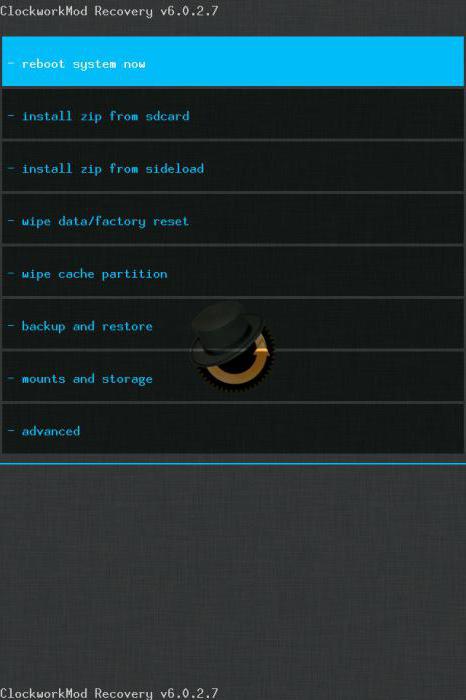
Il y a des moments où l'ancien firmware d'origine est fatigué et vous voulez quelque chose de nouveau. C'est pourquoi il y a toujours des artisans qui créent des firmwares personnalisés, en les "découpant" inutilement ou, au contraire, en ajoutant quelque chose de nouveau. Dans de tels cas, vous ne pourrez pas utiliser le "Recovery" standard, et ici les très personnalisés viennent à la rescousse. Récupération CWM (Récupération ClockWorkMod) ou TWRP (TeamWin Recovery Project).
Il n'est pas nécessaire d'installer "Recovery" sur "Android" via un ordinateur ; le plus souvent, au contraire, il est plus facile d'utiliser celui d'origine. Tout ce que vous avez à faire est de télécharger le fichier requis, à nouveau situé dans l'archive avec l'extension * .zip, et de le placer sur la carte flash externe de votre smartphone.
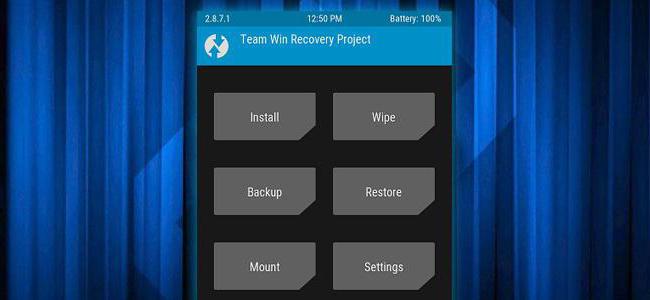
Après cela, en entrant dans le stock "Récupération", vous devez sélectionner l'élément "Appliquer la mise à jour à partir du stockage externe" et dans la liste qui s'ouvre, sélectionnez le même fichier avec le "Récupération" personnalisé. Après avoir confirmé la sélection, le processus d'installation commencera, après quoi l'appareil proposera de redémarrer. Le processus est terminé.
Passant directement au processus d'installation du firmware lui-même, je voudrais dire que tous les fichiers non officiels du système d'exploitation Android, créés directement par les utilisateurs de certains appareils, doivent être installés à vos risques et périls. Si, néanmoins, la décision d'installer une version non native du logiciel est prise, vous devez vous assurer que le firmware est "écrit" pour le téléphone que vous envisagez de reflasher.
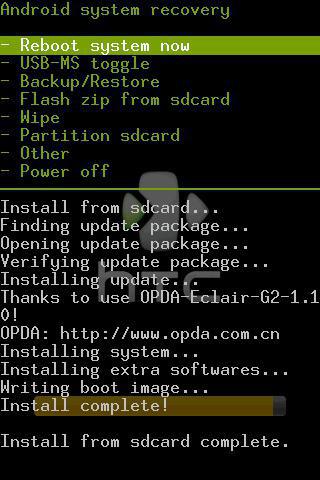
Quand cela vient à micrologiciel d'origine, alors ne vous embêtez pas à installer CWM Recovery ou TWRP. Toutes les manipulations à effectuer se limitent à télécharger le fichier du firmware d'usine et à le placer sur carte externe Mémoire. Après cela, le processus est similaire à l'installation d'une "Récupération" personnalisée. C'est-à-dire que vous devez accéder au menu "Récupération" d'origine, sélectionner l'élément "Appliquer la mise à jour à partir du stockage externe", puis spécifier directement le fichier du firmware et confirmer l'action. Une fois le processus terminé, vous devez franchir une étape supplémentaire, ce qui aidera à éviter les blocages et les "problèmes" lors de la mise sous tension et de l'utilisation de l'appareil. Immédiatement après la fin du firmware, vous devez sélectionner l'élément de menu " Effacer les données/ réinitialisation d'usine " et confirmez l'action. Cela effacera les informations sur le logiciel et les fichiers précédents qui étaient présents sur l'appareil avant le processus du micrologiciel.
Après avoir terminé ces actions, vous devez sélectionner l'élément de menu "Redémarrer le système maintenant". L'appareil redémarrera et le processus de configuration du smartphone "à partir de zéro" commencera. Si le processus de démarrage est retardé et que le logo de l'appareil "se bloque", il convient de se rappeler si l'élément de réinitialisation des paramètres a été effectué après le clignotement.
Comment flasher Android via Recovery est, en principe, clair. Il reste à savoir quoi faire avec les versions du système d'exploitation écrites directement par les utilisateurs d'appareils. La réponse est simple : le processus doit être répété, en effectuant les mêmes manipulations dans la "Récupération" personnalisée. La seule différence est que le fichier du firmware lui-même peut désormais être placé non seulement sur une carte mémoire externe, mais également sur la mémoire interne de l'appareil. Cela ajoute de la commodité dans le cas où la carte flash est tout simplement manquante. Dans ce cas, vous devrez sélectionner l'élément "Appliquer la mise à jour depuis le stockage interne".
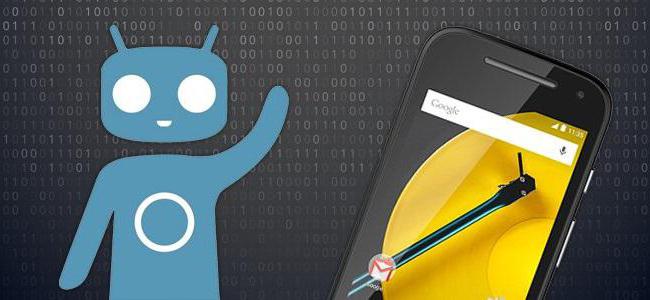
Il convient également de noter que dans CWM Recovery et TWRP, l'élément "Effacer les données / réinitialisation d'usine" a été remplacé par deux éléments distincts : "Effacer les données" et "Effacer le cache". Après avoir installé "Android" via "Recovery" (à savoir, la version personnalisée), il s'est avéré que, dans le menu modifié ClockWorkMod ou TeamWin, sélectionnez le sous-élément "Wipe Dalvik cache", ce qui augmentera considérablement les chances de réussir à activer le appareil avec le nouveau système d'exploitation.
Si cela ne vous a pas plu ou si vous ne vous y êtes pas habitué, il y a toujours la possibilité de tout remettre à sa place. Beaucoup de gens se posent la question : « Comment restaurer » Android « via « Recovery », à savoir - la version stock ? La réponse se trouve dans le paragraphe ci-dessus. En gros, remettre tout à son état normal se passe de la même manière que faire les changements initiaux.
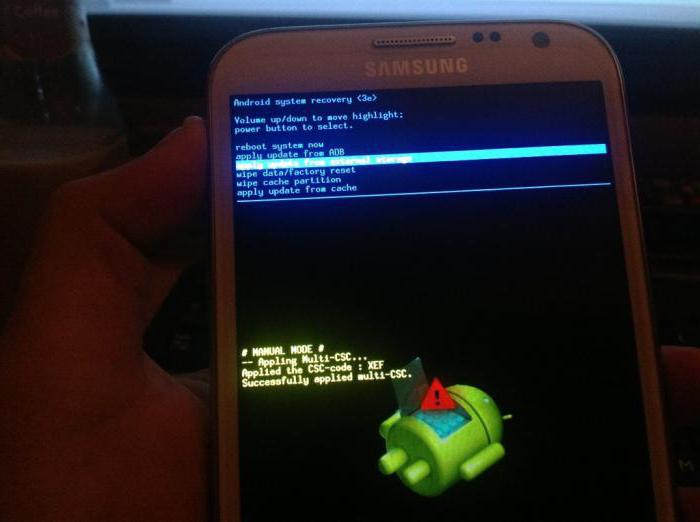
Tout ce que vous avez à faire est de télécharger le firmware du fabricant sur une carte flash ou une mémoire interne, puis de sélectionner l'élément de menu approprié "Récupération" et de réinitialiser complètement les paramètres / le contenu. En principe, rien de compliqué.
Il semble qu'il ne soit pas si difficile de comprendre comment flasher Android via Recovery. Mais si certains points ne sont pas clairs, ou si vous n'avez pas confiance en vos connaissances, il vaut mieux ne pas vous impliquer dans de tels processus. Mais même si quelque chose ne fonctionne pas, vous pouvez toujours restaurer le firmware de l'appareil via l'élément de menu correspondant. L'essentiel est de faire une copie de sauvegarde avant de flasher Android via Recovery. Pour ce faire, vous avez juste besoin d'une "Récupération" personnalisée et d'un peu de patience, car le processus de sauvegarde du firmware prend beaucoup de temps.
Si quelque chose ne va pas, vous pouvez toujours contacter des gens bien informés... Au moins dans un cadre autorisé centre de services aidera certainement. L'essentiel est de ne pas perdre courage et d'aller de l'avant avec confiance. C'est le seul moyen d'obtenir des résultats. Bonne chance pour le flash !
Bonjour chers lecteurs. Beaucoup de gens savent ce qu'est CWM, mais tout le monde ne sait pas comment l'installer. Dans cet article, je vais essayer de vous aider et d'expliquer ce qu'est le CWM. S'il vous plaît, sous le chat.
CWM (ClockWorkMod) est une récupération modifiée. Il peut être installé sur la plupart des appareils fonctionnant sur Plateforme Android... Cette récupération diffère de celle d'origine en ce que grâce à elle, vous pouvez installer des décorations personnalisées, faire une sauvegarde, en un mot, elle a plus de fonctions que celle d'origine. Vous pouvez en savoir plus sur lui dans le sujet.
POUR LE SMARTPHONE ENDOMMAGÉ JE NE SUIS PAS RESPONSABLE !
MCG 6.0.2.7
La gestion s'effectue selon le schéma suivant :
MCG 5.0.0.0 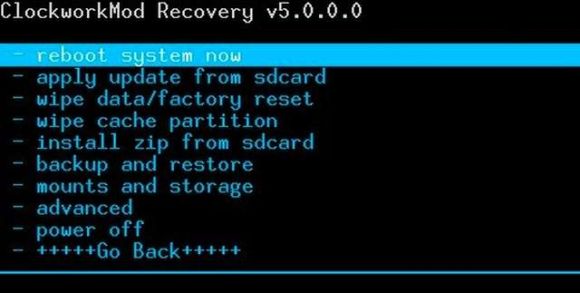
Installation de CWM cela se passe différemment sur chaque appareil.
Il existe plusieurs façons d'installer le mod. récupération. Je vais en énumérer quelques-uns. Le premier moyen est via Fastboot, le second via le Rom Manager, le troisième utilise un ordinateur Odin pour flasher le CWM sur Appareils Samsung.
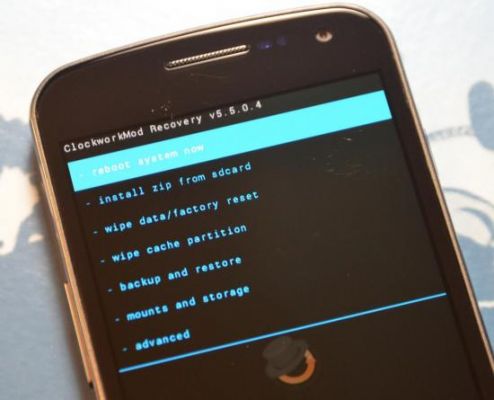
MCG 5.5.0.4
L'installation des archives .zip se fait via l'élément "Installer ZIP". Le fichier est s'il s'agit d'un custom ou de deoxedators, de crackers ou de decorators, de kernels ou de modems. Je tiens à vous rappeler qu'avant toute manipulation, ne soyez pas paresseux pour faire un BACKUP ! Vous en aurez besoin, et je vous le garantis. Vous pouvez en savoir plus sur la sauvegarde à la fin de cette rubrique. Ainsi, vous avez téléchargé, par exemple, le firmware personnalisé CyanogenMod 11, et vous ne savez pas comment l'installer. Je vais vous aider, suivez les étapes décrites ci-dessous:
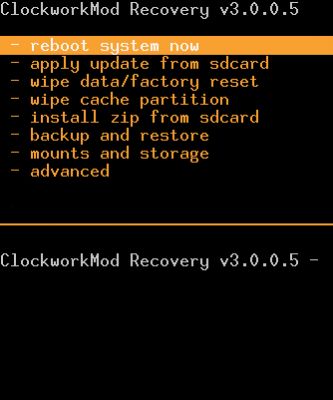
Copie de sauvegarde système:
Bonjour messieurs. La plupart des gens ne connaissent pas bien leurs nouveaux appareils, ils demandent « Comment obtenir ROOT ? », « Comment changer de système d'exploitation », etc. Et pour qu'il n'y ait pas de questions aussi fréquentes, je vais vous parler de différents secrets sur ce mobile populaire système opérateur- Android.
Cette fois, nous allons commencer par la chose la plus importante - ClockWork MOD Recovery. Pourquoi est-il, et que cache-t-il ? Nous en apprendrons davantage à ce sujet...
En général, CWM est comme une sorte de BIOS (plus compréhensible pour les utilisateurs de PC) qui nous aide à affiner un appareil Android. Grâce à lui, nous pouvons installer différents patchs, firmwares et mods. Le MCG lui-même est en mémoire système smartphone, mais vous devez d'abord l'installer. Vous pouvez trouver des détails sur l'installation de votre appareil sur ce site, ou télécharger Rom Manager à partir de Jeu de Google(Requiert la racine) Fondamentalement, chaque appareil a une récupération native. Ils différents types- 1er, 2e, 3e. Ces récupération native sont limitées dans de nombreuses fonctions que CWM.
Passons maintenant au CWM lui-même. Ça arrive différentes versions pour chaque appareil. Par exemple, j'ai maintenant la version 6 de CWM. Pour certains, les menus peuvent différer, mais en général les mêmes.
Sur la photo, on voit plusieurs points :
2. Installer zip à partir de la carte SD comporte plusieurs sous-éléments :
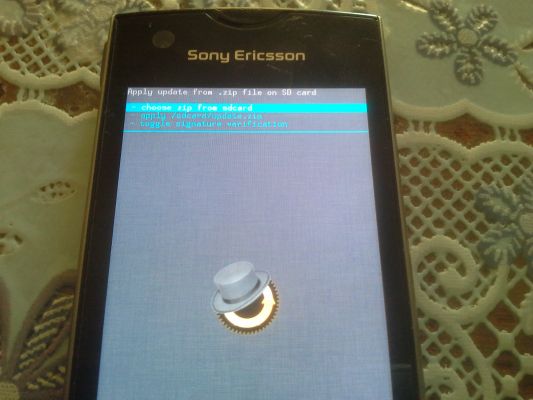
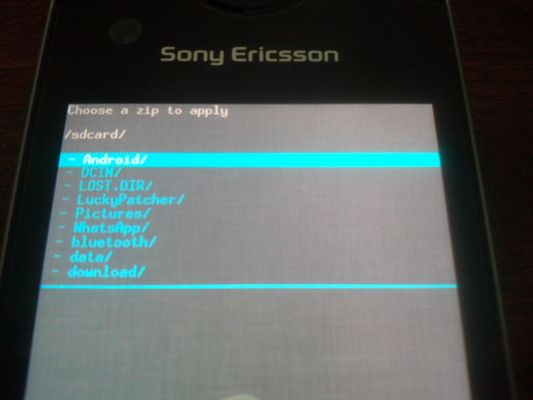
Appliquer /sdcard/update.zip- installe une mise à jour spéciale à partir de la racine de la carte mémoire uniquement si elle porte le nom update.zip
Basculer la vérification de signature- active/désactive la vérification des signatures en .zip afin d'installer uniquement le .zip d'usine
3. Installer zip de sideload est une fonction spéciale qui installe un .zip depuis un ordinateur via cable USB... Pour ce faire, vous avez besoin de pilotes ADB et d'un programme spécial qui contrôle tout cela. Le programme a une aide détaillée sur quoi et comment faire.
4.Effacer les données / réinitialisation d'usine- nous permet de retourner l'appareil à état d'origine et supprime toutes les données du téléphone, mais la carte mémoire ne sera pas touchée
5. Effacer la partition de cache- efface les caches des applications. Nécessaire uniquement lors du clignotement ou lorsque l'appareil "se fige" souvent
6. Sauvegarde et restauration- votre sauveur Appareils Android... Cette section permet de faire des copies de sauvegarde du logiciel et de restaurer le logiciel à partir de la "sauvegarde" s'il est "correct / entré dans le bootlap". Regardons de plus près cette section :
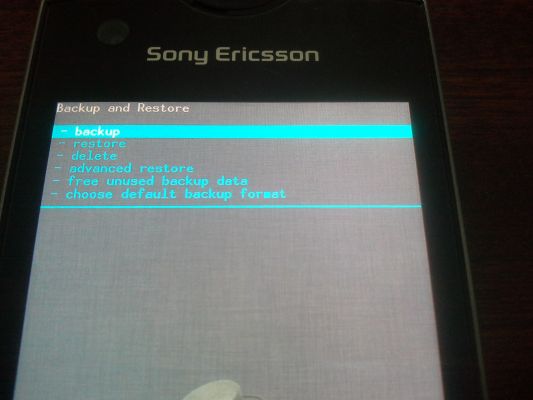
Sauvegarde- fait une copie de sauvegarde du logiciel pour enregistrer les applications, les données d'application et tout le firmware lui-même. Il vous suffit de cliquer sur la rubrique et de créer une "sauvegarde" (La vitesse de création dépend de la classe et du cache de la carte mémoire)
Restaurer- restaure le logiciel grâce à "backup". Lorsque nous cliquons sur une section, nous verrons un dossier avec des numéros. Il s'agit de l'année.mois.jour.heure de création d'une "sauvegarde". Nous choisissons dossier souhaité et le logiciel sera restauré.
Effacer- supprime la copie de sauvegarde si elle n'est plus nécessaire. Il choisit ce dont il a besoin et la "sauvegarde" sera supprimée.
Restauration avancée- ne restaure à partir de la sauvegarde que ce qui est nécessaire à partir du firmware. Par exemple, les données utilisateur ou le système.
Données de sauvegarde gratuites et inutilisées- libérer de la mémoire en "backup"
Choisissez le format de sauvegarde par défaut- choix du format de sauvegarde .tar ou .dub
7. Supports et stockage-montage et stockage. Je ne vois aucune raison de décrire.

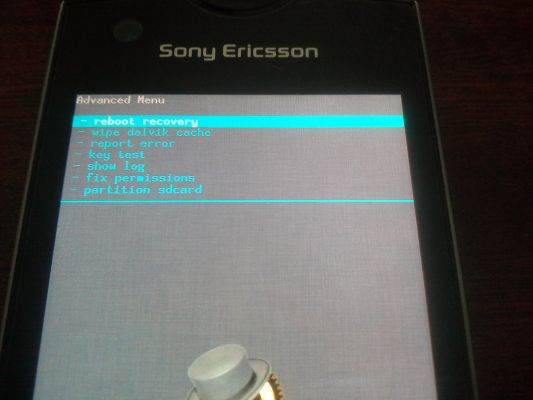
Comment entrer dans la récupération? Chaque modèle a des méthodes différentes, mais je vais vous en dire une universelle. Lorsque vous allumez l'appareil et voyez le logo du fabricant, appuyez rapidement sur le "Volume -"
Soyez prudent lorsque vous jouez avec CWM et effectuez des sauvegardes de toutes les manières possibles. Bonne chance dans vos aventures !
Dans cet article, je vais vous dire ce qui est MCG et comment flasher un téléphone à travers elle. Les possibilités du CWM, des exemples d'installation, des règles de flashage de certains modèles de téléphones seront envisagées. Cette méthode le plus populaire et le plus pratique, car presque tous les firmwares personnalisés fonctionnent avec. Les professionnels ne trouveront rien de nouveau dans ce matériau, mais pour les débutants, il sera très utile.
Commençons donc dans l'ordre. MCG est l'abréviation de ClockWorkMod, en d'autres termes, une récupération non officielle modifiée. Il a beaucoup plus de fonctionnalités que la récupération native. Selon le modèle, l'appareil peut être installé à la fois séparément et fonctionner en parallèle. Il peut être utilisé pour installer un firmware non officiel, installer des modules complémentaires et des correctifs, se connecter à un PC dans différents modes (y compris ADB), créer des sauvegardes (complètes ou partielles) et bien d'autres choses utiles.
Comment installer la récupération CWM ? Vous devez d'abord télécharger le fichier dont vous avez besoin, il s'agit d'une archive zip. Nous le jetons sur le lecteur flash du téléphone. Parfois, il est préférable de renommer l'archive en update.zip, comme dans anciennes versions le gestionnaire de récupération standard ne peut rien installer d'autre que des archives portant ce nom.
Nous entrons dans la récupération.
Éteignez votre téléphone. Appuyez simultanément sur 2 touches, l'inclusion et le bouton central. Vous devriez avoir quelque chose de similaire à celui sur l'écran.
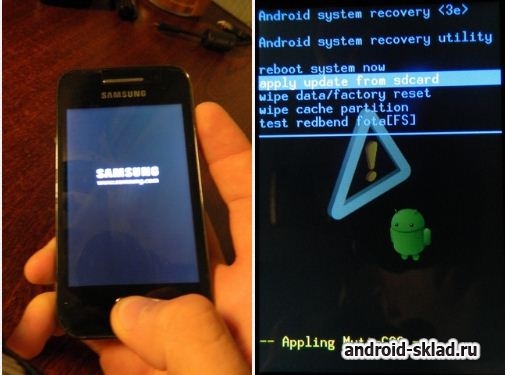
Choisir "appliquer la mise à jour à partir de la carte SD" , et choisissez notre archiveur "mise à jour.zip" , puis rechargez et chargez exactement les mêmes clés que ci-dessus.
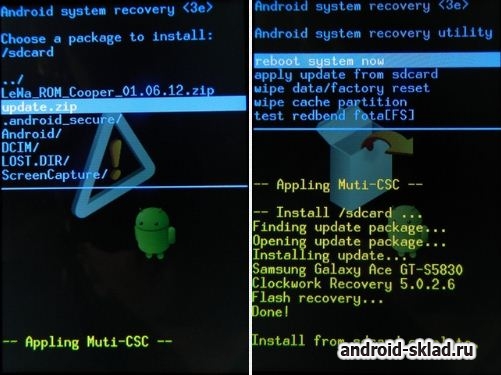
En règle générale, le schéma de contrôle CWM suivant est utilisé sur la plupart des appareils :
- bouton d'augmentation du volume - haut,
- bouton volume bas - bas,
- bouton marche / arrêt - sélectionnez un élément.
Sur certains appareils, la navigation peut se faire à l'aide d'autres touches.
Si toutes les étapes sont effectuées correctement, vous devriez avoir quelque chose comme l'image suivante.
Tous ceux qui font les premiers pas dans l'étude de la procédure de flashage des appareils Android font d'abord attention à la manière la plus courante de mener à bien le processus - le micrologiciel jusqu'à la récupération. Récupération Android- l'environnement de récupération, qui a effectivement accès à la quasi-totalité des utilisateurs d'appareils Android, quels que soient le type et le modèle de ces derniers. Par conséquent, la méthode du firmware via la récupération peut être considérée, comme le très moyen facile mettre à jour, modifier, restaurer ou remplacer complètement le logiciel de l'appareil.
Presque tous les appareils exécutant le système d'exploitation Android sont équipés d'un environnement de récupération spécial par le fabricant, qui fournit, dans une certaine mesure, y compris utilisateurs ordinaires, la possibilité de manipulation avec mémoire interne dispositif, ou plutôt - ses sections.
Il convient de noter que la liste des opérations disponibles via la récupération "native" installée dans les appareils par le fabricant est très limitée. Quant au firmware, seuls les firmwares officiels et/ou leurs mises à jour peuvent être installés.
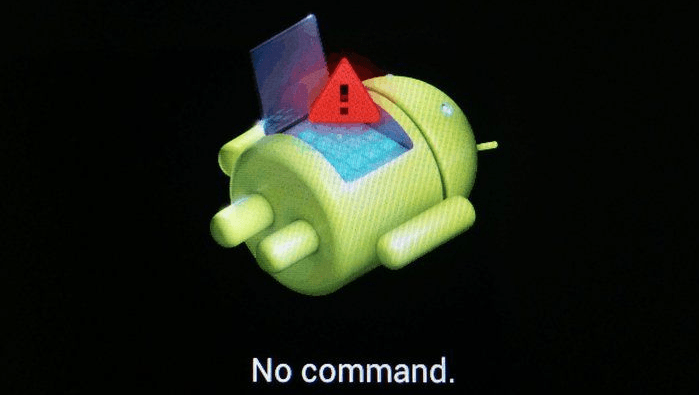
Dans certains cas, grâce à la récupération d'usine, vous pouvez installer un environnement de récupération modifié (récupération personnalisée), qui à son tour étendra la capacité de travailler avec le micrologiciel.
Dans le même temps, il est tout à fait possible d'effectuer les principales actions de restauration de l'opérabilité et de mise à jour du logiciel via la récupération d'usine. Pour l'installation firmware officiel ou mises à jour distribuées au format * .Zip *: français, nous effectuons les étapes suivantes.

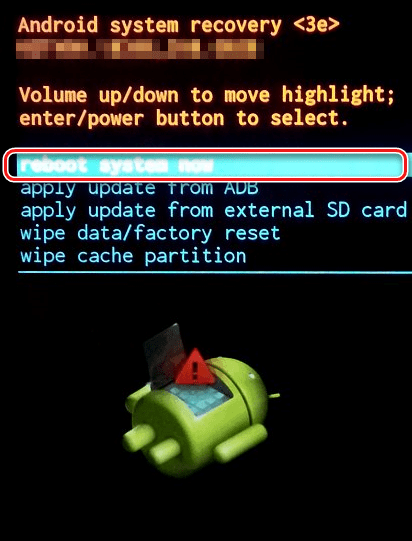
Les environnements de récupération modifiés (personnalisés) offrent une gamme d'options beaucoup plus large pour travailler avec des appareils Android. L'une des premières à apparaître, et c'est aujourd'hui une solution très courante, est la récupération de l'équipe ClockworkMod -.
Étant donné que la récupération CWM est une solution non officielle, vous devrez installer un environnement de récupération personnalisé sur l'appareil avant de l'utiliser.
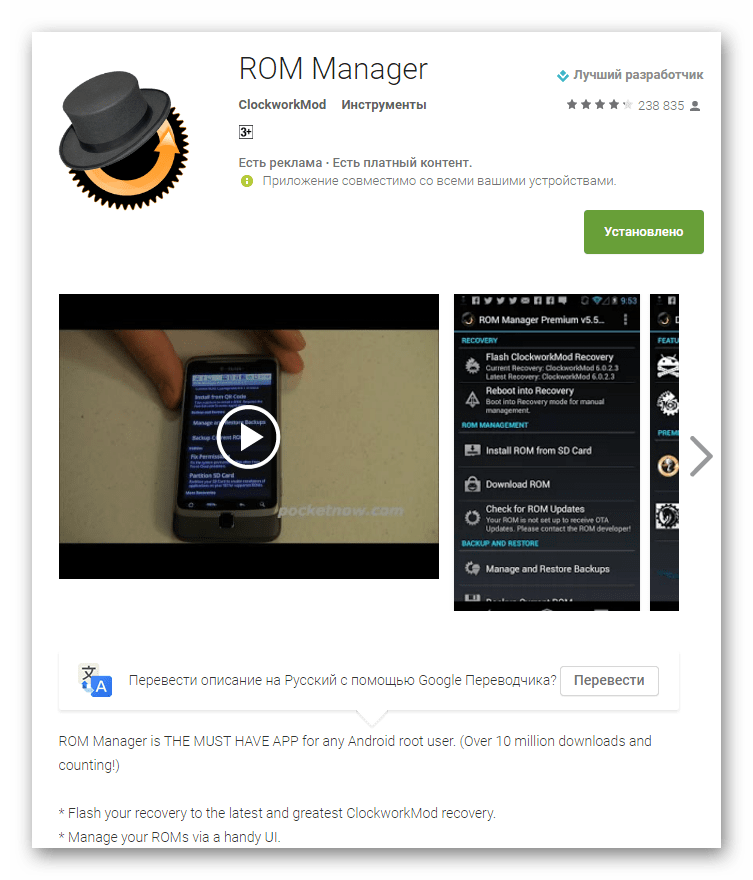
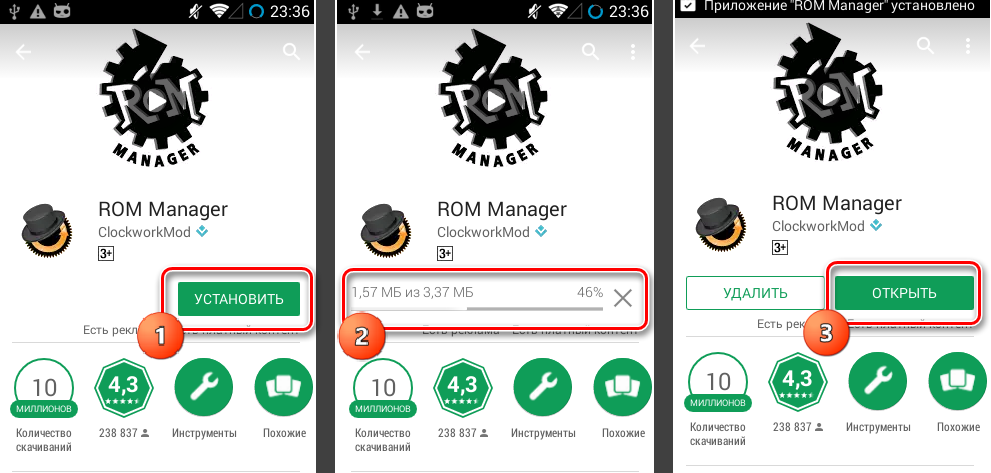
À l'aide d'un environnement de récupération modifié, vous pouvez flasher non seulement les mises à jour officielles, mais également les firmwares personnalisés, ainsi que divers composants du système représentés par les langues de localisation, les ajouts, les améliorations, les noyaux, la radio, etc.
Il est à noter la présence un grand nombre versions de CWM Recovery, donc après vous être connecté différents appareils vous pouvez voir une interface légèrement différente - arrière-plan, design, contrôle tactile, etc. De plus, certains éléments de menu peuvent être présents ou non.
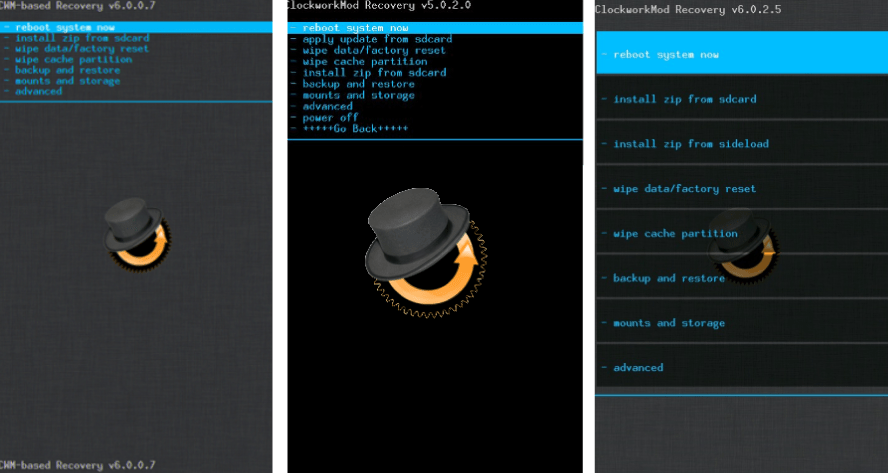
Les exemples ci-dessous utilisent la version la plus standard récupération modifiée MCG.
En même temps, dans d'autres modifications de l'environnement, pendant le firmware, des éléments sont sélectionnés qui portent les mêmes noms que dans les instructions ci-dessous, c'est-à-dire une conception légèrement différente ne devrait pas inquiéter l'utilisateur.
En plus de la conception, la gestion des actions CWM dans divers appareils est différente. La plupart des appareils utilisent le schéma suivant :
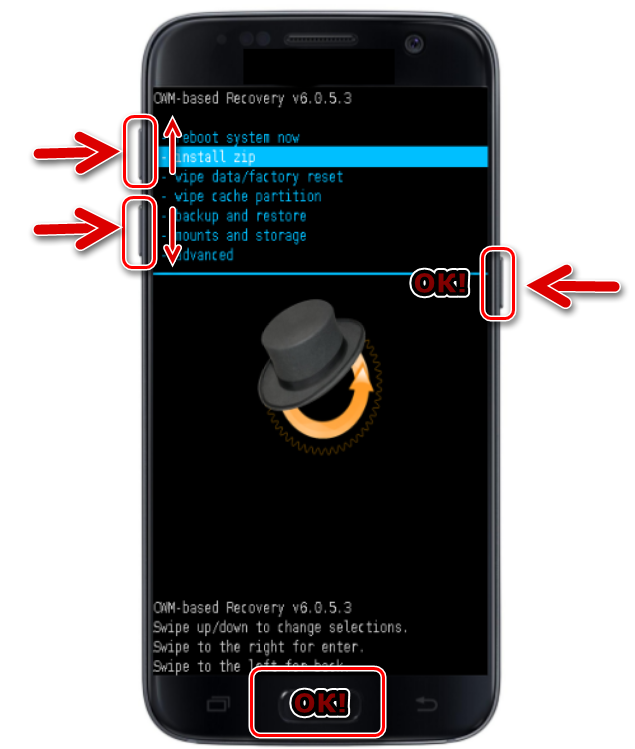
Donc, le firmware.
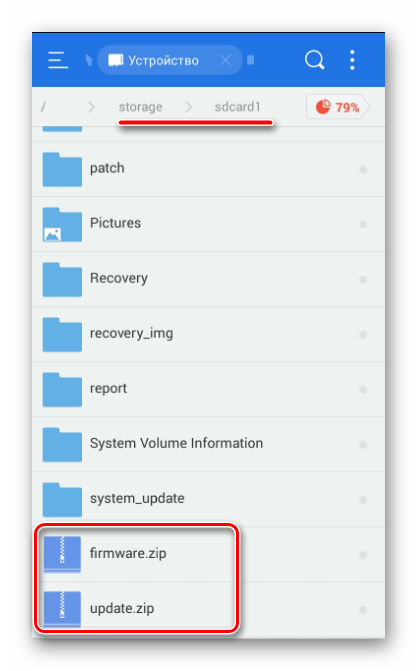
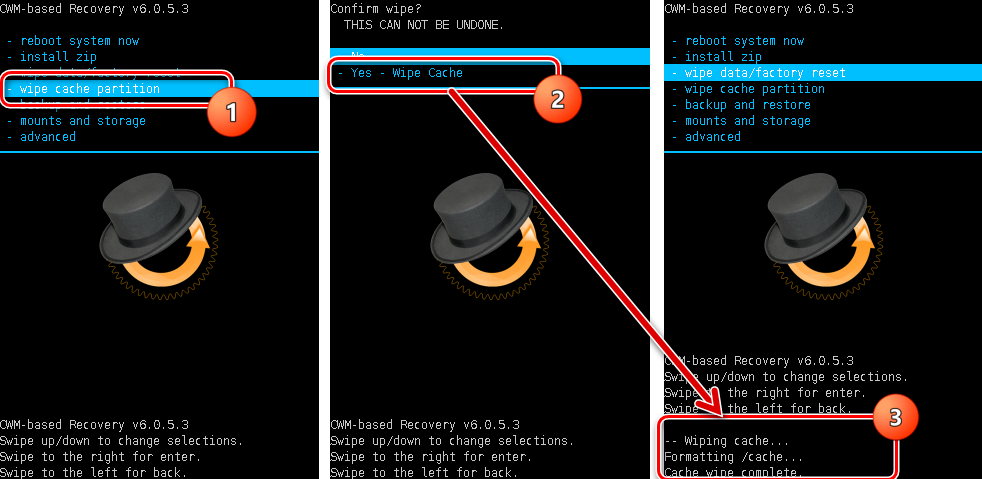
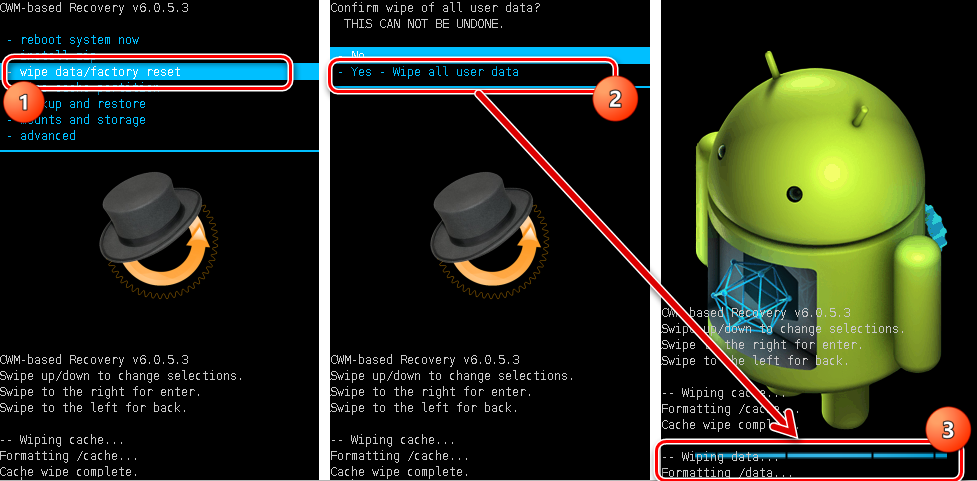
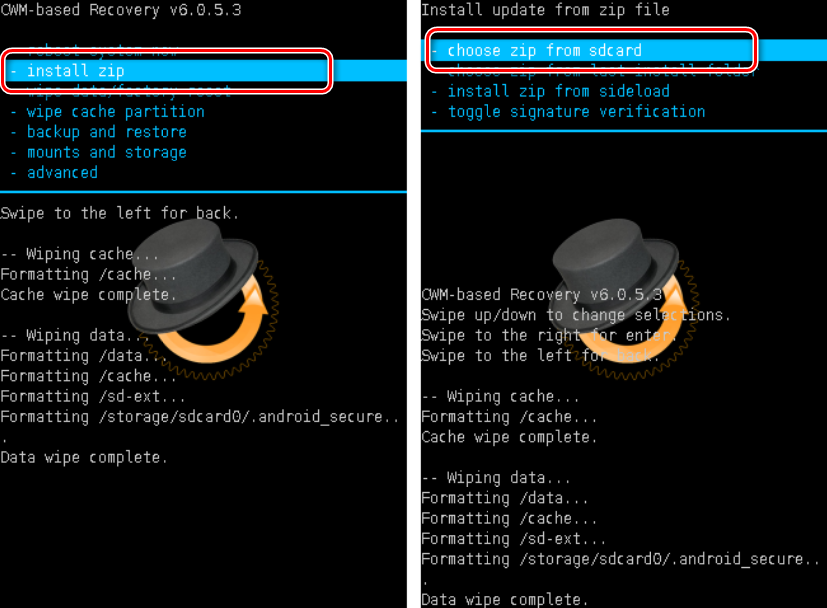
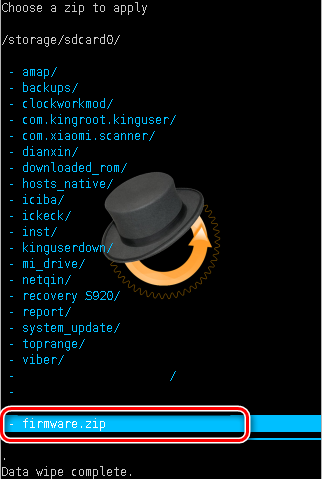


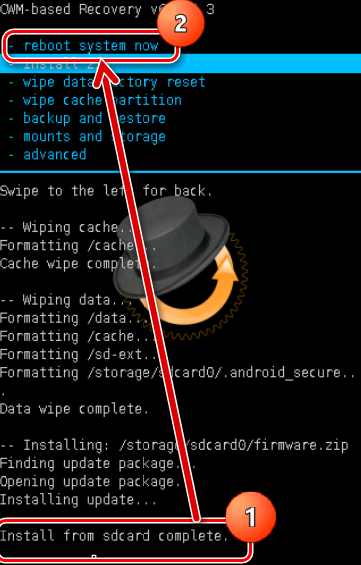
Outre la solution des développeurs ClockworkMod, il existe d'autres environnements de récupération modifiés. L'une des solutions les plus fonctionnelles de ce type est. Comment flasher des périphériques à l'aide de TWRP est décrit dans l'article :
Ainsi, le firmware des appareils Android est effectué via l'environnement de récupération. Il est nécessaire d'adopter une approche équilibrée dans le choix de la récupération et de la méthode de leur installation, ainsi que de ne flasher dans l'appareil que les packages appropriés reçus de sources fiables. Dans ce cas, le processus se déroule très rapidement et ne pose aucun problème par la suite.
| Articles Liés: | |
|
Quels formats et tailles de photos existe-t-il, comment choisir la bonne ?
Comment JPEG a révolutionné les formats en son temps... Ce que l'extension de nom de fichier indique exemple
Que vous écoutiez de la musique sur votre ordinateur, ... Extension de partition Mac OS
Afin de partitionner un disque sous MAC OS, vous devez aller dans "Finder" -... | |